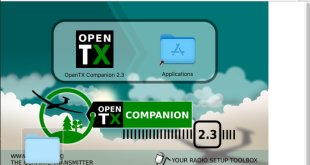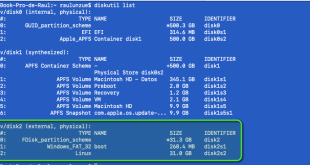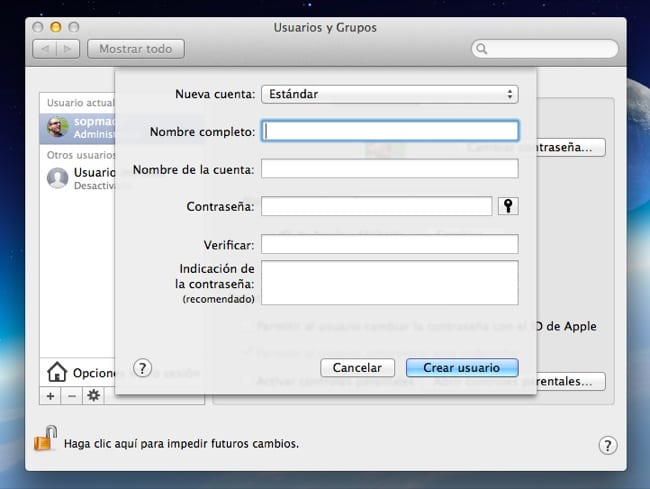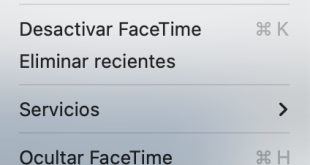FUENTE: http://www.applesfera.com/curiosidades/mi-cuenta-de-usuario-ha-desaparecido-de-la-pagina-de-login-que-puedo-hacer
Lo primero que debes de hacer si te sucede algo similar al problema descrito con anterioridad es asegurarte que tu cuenta de usuario aún se encuentra en el ordenador y que no la has borrado por error o cambiado de ubicación. Para ello deberemos iniciar el ordenador en modo “verbose“, para ello sigue estas instrucciones:
- Reinicia tu ordenador.
- Durante el arranque pulsa la combinación de teclas: cmd+v.
- Una vez terminado el arranque podremos hacer uso de nuestro ordenador pero desde la linea de comandos.
- Lo único que nos interesa es comprobar que la carpeta de nuestro usuario aún se encuentra disponible en el sistema.
- Navega, de forma idéntica a como lo haces en el terminal, hasta la carpeta “/users”.
- Comprueba que tu usuario aún se encuentra allí.
Si es así, tienes suerte, ya que no has perdido ningún dato y tu usuario con todas sus preferencias y datos se encuentran en la misma localización.
¿Es un problema de permisos?
En algunas ocasiones puede ocurrir que aunque tengamos nuestra carpeta de usuario intacta, el sistema se muestra incapaz de acceder a la misma y cargar los ajustes y preferencias necesarios de la misma para continuar el inicio de sesión. Hay dos formas de intentar solucionar esto.
- La básica. Accede a la partición de recuperación de tu ordenador (si tienes Lion o Mountain Lion, en caso contrario inicia el DVD de instalación del equipo) y selecciona la utilidad de discos y repara los permisos de la partición principal. Reinicia y comprueba el resultado.
- La avanzada. Desde la misma partición de recuperación abre una ventana de Terminal y escribe el comando: “resetpassword”. Esta utilidad, además de reiniciar la contraseña de tu usuario, te permitirá reiniciar todos los permisos de tu carpeta de usuario y los permisos asociados a listasACLs de la misma. Reinicia dichos permisos para comprobar si el sistema puede acceder ahora a tu carpeta de usuario.
Comprueba de forma independiente, cada vez que pruebes una de las opciones, reiniciar el ordenador y comprobar si tu cuenta de usuario sigue inaccesible.
Último intento…
Si nada de esto ha funcionado y todavía quieres seguir intentado solucionar el problema desde este ordenador y sin borrar todo el sistema y reinstalar todo desde cero, tienes una última opción algo extrema pero que funcionará si o si. Esta opción es tan simple como crear un nuevo usuario haciendo uso de la carpeta de usuario que ya tenemos en nuestro sistema.
Para ello deberás contar con una cuenta root previamente activada en tu ordenador, o hacerlo desde la linea de comando en ese momento aunque no es una tarea fácil.
- Inicia tu ordenador en modo root desde la ventana de inicio de sesión manteniendo pulsado la combinación de teclado: alt+cmd+intro e introduciendo como usuario “root” y la contraseña correspondiente.
- Una vez iniciada sesión, abre el terminal y navega hasta la carpeta “/users”.
- Cambia el nombre de tu carpeta de usuario usando el comando: “sudo mv /samuelcampos /samuelcampos1”. Sustituye mi nombre por el de tu carpeta de usuario.
- Accede ahora al Panel de Preferencias del sistema, apartado “Usuarios y grupos”.
- Crea un nuevo usuario y utiliza como nombre y nombrecorto el nombre de tu nueva carpeta de usuario, en este caso: “samuelcampos1”.
- Recuerda introducir el nombre de forma idéntica al de la carpeta, si lo haces de forma correcta el sistema te mostrará un mensaje indicando que ya existe una carpeta con dicho nombre de usuario y si quieres usar la misma como carpeta principal para dicho usuario, acepta dicha opción.
- Reinicia tu ordenador.
Si todo ha ido bien ahora encontrarás en la ventana de login un nuevo usuario pero con los mismos datos, archivos y preferencias que tu antiguo usuario. Simplemente recuerda acceder de nuevo a las preferencias de usuario para eliminar el usuario viejo y modificar el nombre del actual por el correcto
¿Te ha gustado la entrada SÍGUENOS EN TWITTER O INVITANOS A UN CAFE?
 Blog Virtualizacion Tu Blog de Virtualización en Español. Maquinas Virtuales (El Blog de Negu) en castellano. Blog informática vExpert Raul Unzue
Blog Virtualizacion Tu Blog de Virtualización en Español. Maquinas Virtuales (El Blog de Negu) en castellano. Blog informática vExpert Raul Unzue